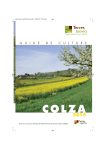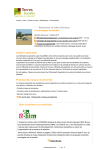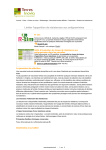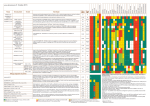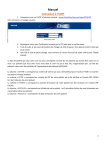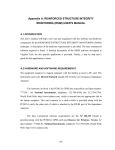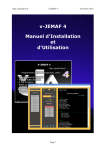Download R- sim : mode d`emploi
Transcript
Accueil / Outils / R- sim : mode d'emploi R- sim : mode d'emploi Démo en ligne Cette vidéo de démonstration vous permet de visualiser l'utilisation de Rsim. Pratique et confortable pour découvrir l'outil et ses différentes fonctionnalités ! R- sim - Vidéo de démo Retour Ouvrir l'outil 1) Taper l'adresse http:// www.r- sim.fr (accès gratuit) Saisir une simulation 2) Ecran d’accueil R- sim. Choisir : - une rotation (menu déroulant) : 13 rotations proposées ou "autre" pour saisir sa propre rotation - si vous avez choisi la rotation "autre", saisir les cultures de la rotation (menus déroulants). Pour ajouter une culture, cliquer sur "Ajouter". Pour supprimer une culture cliquer sur le picto "poubelle". - 1 à 3 adventices (pour sélectionner plusieurs adventices, maintenez la touche CTRL appuyée) 3) Ecran de saisie de la simulation, premier onglet - saisir un produit que l’on prévoit d’appliquer, et sa période d’application - pour ajouter un produit supplémentaire, cliquer sur « ajouter » - une fois tous les produits saisis, cliquer sur « Valider» Résultat : le niveau de risque à la culture s’affiche et l’onglet se marque d’un point rose (onglet validé) Certaines adventices présentent un niveau de risque très faible selon l'état actuel des connaissances. Si vous n'avez sélectionné que ce type d'adventices, aucune saisie ne vous sera demandée, sauf si vous êtes technicien et souhaitez basculer cette saisie dans la base de suivi des pratiques (voir encadré ci dessous). 4) faire de même pour tous les onglets de la rotation 5) répondre aux questions de l’onglet « agronomie » (menus déroulants) et cliquer sur "Valider" 6) Résultat : quand vous avez validé tous les onglets, le niveau de risque à la rotation s’affiche à droite. Si vous modifiez la saisie d’un onglet et revalidez, les résultats se mettent à jour. 7) pour modifier la rotation ou les adventices, cliquer sur « modifier mes choix » Stratégie préconisée et version PDF 8) le bouton « stratégie préconisée » permet de voir les recommandations pour la rotation et les adventices sélectionnées. Pour revenir à la simulation, cliquer sur "Retour simulation" 9) le bouton "Version PDF" permet d'afficher votre saisie et les résultats associés en format PDF Créer un compte et enregistrer ses simulations www.terresinovia.fr - 1 sur 2 Créer un compte et enregistrer ses simulations 10) n'importe quel utilisateur peut créer un compte afin d'y enregistrer ses simulations et pouvoir les retrouver à la prochaine visite. Cliquer sur "se connecter". 11) une fois connecté, vous pouvez enregistrer votre simulation en cliquant sur « enregistrer ». 12) une fois connecté, vous pouvez modifier vos données et voir vos simulations via le lien "mon compte" en haut à droite de la page 13) une fois connecté, vous pouvez afficher vos simulations en cliquant sur le bouton" Ouvrir" Les messages d’erreur - si vous n’avez saisi aucun produit efficace sur votre culture contre les adventices choisies, un message vous l’indique. C’est une information, vous pouvez poursuivre. - si pour la combinaison produit/ période d’application saisie le système ne trouve pas de donnée d’efficacité dans la base de données, un message vous avertit et vous demande de modifier la saisie. Vous êtes technicien vendeur de variétés tolérantes R- sim vous permet de saisir des parcelles dans la base de données de suivi des pratiques, dans le cadre du plan d'accompagnement des variétés tolérantes. Mode d'emploi 1) se connecter avec le compte spécifique fourni par le CETIOM 2) ouvrir une simulation enregistrée, ou en créer une nouvelle et l'enregistrer. 3) cliquer sur le bouton « enquête ». Ce bouton est présent uniquement sur les comptes techniciens, et permet de saisir la simulation dans la base de suivi des pratiques. 4) Un écran intermédiaire vous affiche le récapitulatif de votre saisie. Saisie un nom et un code postal pour la parcelle. Attention à bien choisir le nom de la parcelle afin de pouvoir ensuite retrouver une même parcelle d'une année à l'autre pour suivre l'évolution des pratiques. Renseigner les données demandées. 5) Validez : la simulation est enregistrée dans la base. 6) Le lien « mon compte » permet d’accéder à ses simulations et à ses enquêtes. Voir la démo en vidéo d'une saisie d'enquête dans la base www.terresinovia.fr - 2 sur 2